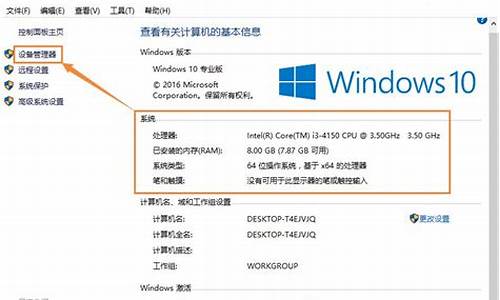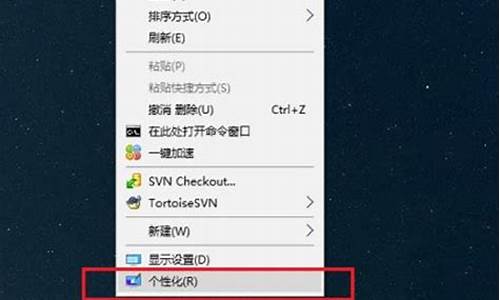电脑系统u盘快速启动键,电脑系统u盘快速启动键在哪
1.电脑怎么进入u盘启动模式
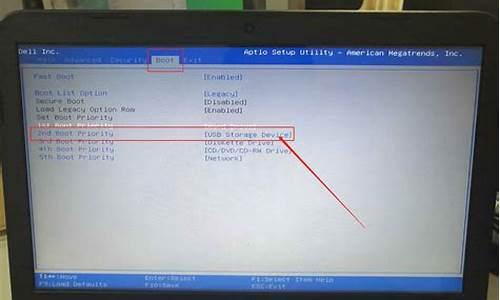
你可以看看是什么样的主板,下面是转发,不难看出大多数是F12,记住少部分的就行了\x0d\如果你感觉到设置BIOS比较麻烦困难,根据你的电脑类型,选择热键,直接启动一键U盘装系统工具(重要提醒:选择热键前,请先插入U盘)\x0d\组装机主板 品牌笔记本 品牌台式机 \x0d\主板品牌 启动按键 笔记本品牌 启动按键 台式机品牌 启动按键 \x0d\华硕主板 F8 联想笔记本 F12 联想台式机 F12 \x0d\技嘉主板 F12 宏基笔记本 F12 惠普台式机 F12 \x0d\微星主板 F11 华硕笔记本 ESC 宏基台式机 F12 \x0d\映泰主板 F9 惠普笔记本 F9 戴尔台式机 ESC \x0d\梅捷主板 ESC或F12 联想Thinkpad F12 神舟台式机 F12 \x0d\七彩虹主板 ESC或F11 戴尔笔记本 F12 华硕台式机 F8 \x0d\华擎主板 F11 神舟笔记本 F12 方正台式机 F12 \x0d\斯巴达卡主板 ESC 东芝笔记本 F12 清华同方台式机 F12 \x0d\昂达主板 F11 三星笔记本 F12 海尔台式机 F12 \x0d\双敏主板 ESC IBM笔记本 F12 明基台式机 F8 \x0d\翔升主板 F10 富士通笔记本 F12 \x0d\精英主板 ESC或F11 海尔笔记本 F12 \x0d\冠盟主板 F11或F12 方正笔记本 F12 \x0d\富士康主板 ESC或F12 清华同方笔记本 F12 \x0d\顶星主板 F11或F12 微星笔记本 F11 \x0d\铭_主板 ESC 明基笔记本 F9 \x0d\盈通主板 F8 技嘉笔记本 F12 \x0d\捷波主板 ESC Gateway笔记本 F12 \x0d\Intel主板 F12 eMachines笔记本 F12 \x0d\杰微主板 ESC或F8 索尼笔记本 ESC \x0d\致铭主板 F12 \x0d\磐英主板 ESC \x0d\磐正主板 ESC \x0d\冠铭主板 F9 \x0d\注意:其它机型请尝试或参考以上品牌常用启动热键
电脑怎么进入u盘启动模式
想从U盘启动电脑?看这里就够了!本文将为你详细介绍U盘启动电脑的全过程,包括BIOS设置和U启动WinPE的操作,让你轻松安装操作系统。
找到“Boot”选项不同主板进入BIOS的按键五花八门:Delete?、F12?、F2?、Esc?...别急,找到“Boot”选项?,轻松将启动项改为“USB-HDD”?。
快速启动有的电脑插上U盘就有启动菜单提示,比如按F11?就能直接从U盘启动,无需BIOS设置,是不是很方便??
U启动WinPEU盘启动后,运行U启动WinPE,接下来的操作就像平常在电脑上一样!备份重要文件?、格式化C盘?、磁盘分区?、Ghost还原系统备份?...轻松安装操作系统!
小贴士U盘启动电脑是一项非常实用的技能,可以帮助你轻松安装操作系统。快来试试吧,让你的电脑焕然一新!?
一、所需工具
1、台式电脑或笔记本电脑
2、启动U盘:怎么制作U盘PE启动盘
二、启动热键进入U盘启动
1、在电脑上插入启动U盘,重启电脑时不停按F12、F11、Esc或F8快捷键,不同品牌电脑启动热键如图所示;
2、弹出启动菜单,KingstonDataTraveler G2 1.00或General UDisk 5.00或USB选项都是U盘启动项,DVD-RAM则是光盘,选择后按回车即可。
三、BIOS设置进入U盘启动步骤
1、如果不支持启动热键,则插入U盘,重启不停按Del、F2等按键进入BIOS界面,不同品牌电脑开机进BIOS界面方法;
2、如果是以下界面,选择Advanced BIOS Features回车;
3、按上下方向键选择Hard Disk Boot Priority回车;
4、选择USB-HDD按加减号或F5/F6或PageUP/PageDown,移动到第一位置,按F10回车重启;
5、如果是以下界面,切换到Boot或Startup,选择Hard Drive BBS Priorities回车;
6、选择Boot Option #1回车,选择U盘选项,回车;
7、按ESC返回,再选择Boot Option #1回车,选择U盘选项,回车,按F10保存重启。
以上就是进入U盘启动的两种方法,通常可以通过启动热键,如果不支持热键,再进入BIOS设置U盘启动。
声明:本站所有文章资源内容,如无特殊说明或标注,均为采集网络资源。如若本站内容侵犯了原著者的合法权益,可联系本站删除。